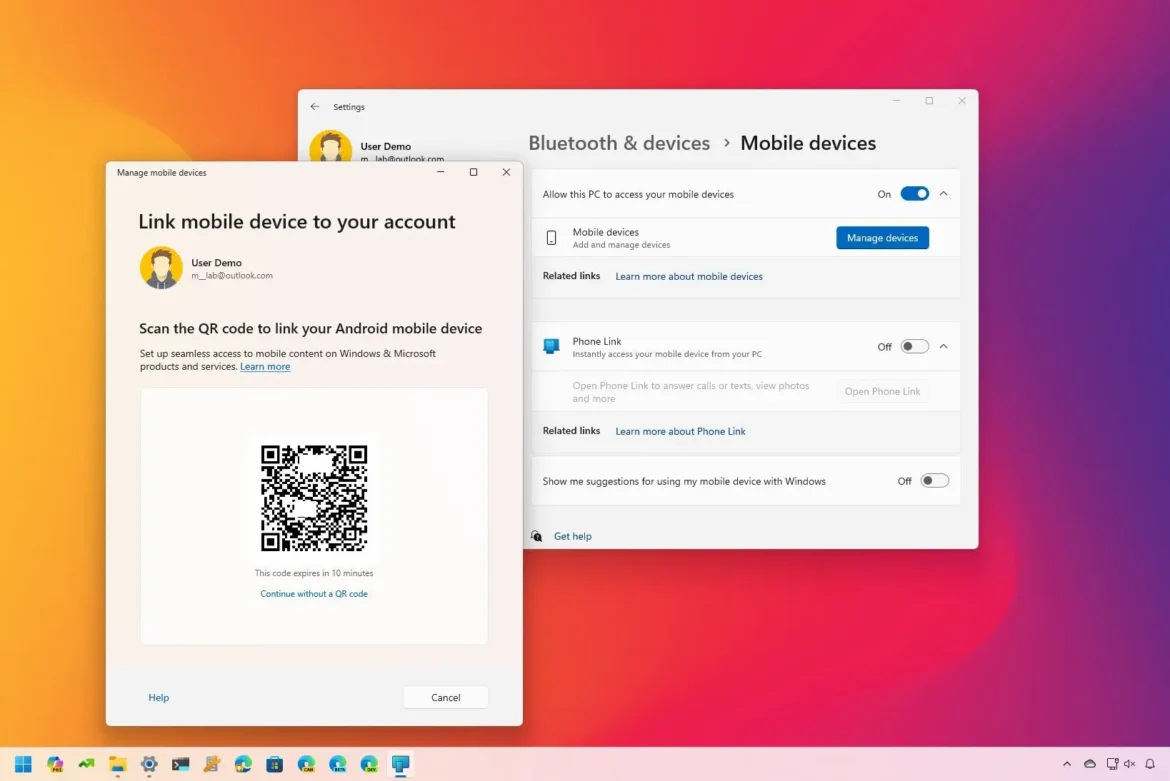Bản cập nhật Windows 11 Moment 5 (KB5034848) được phát hành
Vào ngày 29 tháng 2, Microsoft đã bắt đầu triển khai Windows 11 build 22621.3235 và 22631.3235 dưới dạng bản cập nhật KB5034848 cho các thiết bị đã đăng ký Stable Channel dưới dạng bản cài đặt tùy chọn. Đây là bản phát hành cuối cùng của bản cập nhật “Moment 5” update (February 2024 Update).
Theo những thay đổi chính thức (ghi chú từ Kênh xem trước bản phát hành ), bản cập nhật Windows 11 Moment 5 bao gồm một loạt cải tiến nhỏ và một số tính năng mới, bao gồm nút Copilot hiện xuất hiện ở bên phải Thanh tác vụ, Quản lý thiết bị di động mới ứng dụng và phiên bản cập nhật của Snipping Tool cho phép bạn chỉnh sửa ảnh được chụp gần đây từ điện thoại Android của mình.
Bản cập nhật KB5034848 cũng mở rộng Quyền truy cập bằng giọng nói tới nhiều khu vực hơn và thêm bản xem trước ngôn ngữ cho Windows Narrator. Nó cải thiện tính năng Chia sẻ lân cận. Nó cũng giới thiệu những thay đổi nhằm giúp bạn sử dụng và khắc phục sự cố với Cast, tính năng Snap Layouts nhận đề xuất ứng dụng và bản cập nhật này triển khai hỗ trợ cho chuẩn USB 80Gbps.
Bản cập nhật cũng giới thiệu một loạt các bản sửa lỗi liên quan đến chơi game, Notepad, Zip, ứng dụng Settings, Networking, v.v.
Có gì mới trên bản cập nhật Windows 11 KB5034848
Đây là những tính năng và thay đổi mà Microsoft hiện đang thử nghiệm với việc phát hành các bản dựng 22621.3235 và 22631.3235.
Các tính năng mới
Là một phần của quá trình triển khai này, nhóm phát triển đang cải thiện các tính năng sau:
Copilot
Nút Copilot bây giờ sẽ xuất hiện ở phía bên phải của Thanh tác vụ. Do thay đổi này, hệ thống hiện sẽ tắt tính năng “Show desktop” theo mặc định.
Microsoft cũng đang giới thiệu các plugin như một tính năng nhưng chúng đã có sẵn được một thời gian. Công ty cũng đề cập đến các kỹ năng bổ sung cho phép bạn quản lý cài đặt thông qua Copilot, nhưng một lần nữa, đó là thứ đã có sẵn từ lâu.
Là một phần của quá trình tích hợp AI trên các ứng dụng, bản cập nhật này đánh dấu sự ra mắt chính thức của tính năng “Generative Erase” trong Photos app , cho phép bạn chọn và xóa các đối tượng hoặc điểm không mong muốn khỏi hình ảnh của mình bằng AI, tương tự như Magic Eraser của Android.
Và ứng dụng Clipchamp cũng có một tùy chọn mới để loại bỏ khoảng lặng hoặc khoảng trống trong cuộc trò chuyện.
Mobile devices và Snipping Tool
Bắt đầu từ các bản dựng 22621.3235 và 22631.3235, giờ đây bạn có thể nhận thông báo khi có ảnh hoặc ảnh chụp màn hình mới từ điện thoại của mình, sau đó bạn có thể truy cập và chỉnh sửa chúng trực tiếp từ ứng dụng Snipping Tool.
Để bật tính năng này, hãy mở Settings > Bluetooth & devices > Mobile devices và nhấp vào nút “Manage devices” , thao tác này sẽ mở ứng dụng “Manage mobile devices” mới .

Manage devices settings / Image: Mauro Huculak
Sau khi kết nối điện thoại Android, bạn có thể truy cập và chỉnh sửa ngay những bức ảnh gần đây nhất của mình bằng Snipping Tool.

Manage mobile devices app / Image: Microsoft
Công ty trước đây đã cung cấp tính năng này khi phát hành bản dựng 26040 trên Canary Channel, nhưng giờ đây tính năng này đã có sẵn thông qua Release Preview Channel.
Cải tiến về Voice Access
Là một phần của February 2024 Update, tính năng Voice Access được mở rộng sang tiếng Pháp (Pháp, Canada), tiếng Đức và tiếng Tây Ban Nha (Tây Ban Nha, Mexico).
Tính năng này hiện hỗ trợ mọi tính năng có sẵn trên nhiều màn hình và có thể tạo lối tắt hoặc lệnh tùy chỉnh.
Cuối cùng, bằng cách sử dụng Voice Access, giờ đây bạn có thể mở ứng dụng, đọc chính tả văn bản và tương tác với các thành phần trên màn hình.
Cast các thay đổi từ Quick Settings
Trong bản cập nhật này, bạn sẽ nhận thấy rằng hệ thống sẽ đề xuất sử dụng Cast thông qua thông báo khi thực hiện các hoạt động đa nhiệm, chẳng hạn như thường xuyên chuyển đổi giữa các cửa sổ để hoàn thành một tác vụ hoặc sử dụng Snap Assist để sắp xếp không gian màn hình của bạn.

Cast find device option / Image: Microsoft
Ngoài ra, bảng điều khiển Cast đã được cập nhật với tính năng hỗ trợ bổ sung nếu bạn gặp khó khăn khi khám phá các màn hình lân cận, sửa kết nối, v.v.
Chụp nhanh các đề xuất Snap Layouts
Khi mở menu bố cục bằng cách di chuột qua nút phóng to, bạn sẽ thấy các biểu tượng ứng dụng được hiển thị trong các tùy chọn bố cục khác nhau để giúp đề xuất tùy chọn bố cục tốt nhất.

Snap Layouts suggestions
Thay đổi giao diện Share và Nearby Sharing
Giao diện Share lúc này sẽ hiển thị các ứng dụng trong phần “Sharing using” dựa trên tài khoản của bạn. Ví dụ: khi sử dụng tài khoản Microsoft, ứng dụng Teams (miễn phí) xuất hiện dưới dạng lựa chọn, nhưng khi sử dụng Entra ID, bạn sẽ thấy tùy chọn Teams (trả phí).
Phần “Sharing using” giờ đây cũng sẽ liệt kê ứng dụng WhatsApp và nếu ứng dụng chưa được cài đặt thì khi nhấp vào ứng dụng, ứng dụng sẽ tự động cài đặt.
Khi thiết lập Nearby Sharing, nếu tính năng không dây và Bluetooth bị tắt, chúng sẽ tự động bật.
Microsoft đang bổ sung thêm một tùy chọn khác để đổi tên máy tính của bạn từ trang cài đặt Nearby Sharing và công ty đã cải thiện tốc độ truyền chia sẻ cho người dùng trong cùng một mạng bất kể cấu hình mạng.
USB4 version 2
Bản cập nhật Moment 5 cũng triển khai hỗ trợ cho USB4 version 2 có tốc độ truyền lên tới 80Gbps (40Gbps mỗi làn với hai làn mỗi hướng) thông qua đầu nối USB-Type C tiêu chuẩn hiện nay sử dụng kiến trúc lớp vật lý mới dựa trên PAM3 mã hóa tín hiệu và cáp hoạt động 80Gbps mới được xác định.
Windows 365 Boot and Switch
Cuối cùng, Microsoft cũng mang đến chế độ cá nhân mới cho Windows 365 Boot, cho phép bạn định cấu hình thiết bị để khởi động thẳng vào PC chạy Windows 365 Cloud của mình. Là một phần của trải nghiệm Khởi động Windows 365, công ty cũng đang bổ sung khả năng cho các tổ chức thay đổi logo và tên của “Windows 365 Boot” đồng thời giới thiệu một cơ chế xử lý lỗi nhanh mới để bạn không phải đợi cho đến khi đăng nhập không biết mạng có vấn đề.
Bản cập nhật này giúp truy cập và quản lý âm thanh, hiển thị cũng như các cài đặt dành riêng cho thiết bị khác của PC cục bộ của họ dễ dàng hơn trực tiếp từ Cloud PC của bạn trong Windows 365 Boot.
Trong trải nghiệm Windows 365 Switch, bản xem trước này cải thiện trải nghiệm ngắt kết nối bằng cách đi tới Local PC > Task view > Right-click on the Cloud PC button > Disconnect
Khi chuyển đổi giữa các máy tính tương ứng, bạn sẽ thấy các thuật ngữ “Cloud PC” và “Local PC” trên chỉ báo trên màn hình. Ngoài ra, Cloud PC giờ đây sẽ hiển thị các cập nhật liên quan đến trạng thái kết nối và chỉ báo hết thời gian kết nối trong khi chờ trên màn hình kết nối. Microsoft đang chia sẻ thêm thông tin về Windows 365 trong bài viết này .
Sửa lỗi và thay đổi
Đây là các bản sửa lỗi và cải tiến được triển khai với bản xem trước này.
Cải tiến trò chơi
- Cài đặt trò chơi trên ổ đĩa phụ : Các trò chơi được cài đặt trên ổ đĩa phụ giờ đây sẽ vẫn được cài đặt đúng cách.
Sửa lỗi ứng dụng và tính năng
- Khả năng truy cập Notepad : Đã giải quyết các vấn đề ngăn Notepad mở thông qua Dấu nhắc lệnh cho tài khoản người dùng chuẩn.
- 8 Truy cập kho lưu trữ Zip : Người dùng có thể mở lại 8 kho lưu trữ Zip bằng cách nhấp đúp vào chúng trong File Explorer.
- Tính ổn định của máy chủ phiên máy tính từ xa : Đã giải quyết các vấn đề với các máy đóng vai trò là máy chủ phiên máy tính từ xa.
- Chỉnh sửa giao diện người dùng Microsoft Edge : Đã khắc phục sự cố giao diện trong Microsoft Edge liên quan đến Cài đặt dữ liệu tùy chọn Internet.
- Bản địa hóa Trình ghi bước : Giao diện và các bước của Trình ghi bước hiện đã được bản địa hóa hoàn toàn sang tiếng Trung Quốc.
- Độ chính xác căn chỉnh của máy in : Đối với các máy in có cạnh dài, bản cập nhật này điều chỉnh căn chỉnh của các vị trí dập ghim hoặc đục lỗ, nâng cao độ chính xác của việc chuẩn bị tài liệu vật lý.
- Thông báo xóa hồ sơ eSIM : Người dùng giờ đây sẽ nhận được thông báo khi xóa hồ sơ SIM nhúng (eSIM).
Cải tiến hệ thống và cài đặt
- Khả năng phản hồi của cài đặt Windows : Trang chủ của ứng dụng Cài đặt đã được tối ưu hóa để ngăn chặn tình trạng treo ngẫu nhiên, đảm bảo trải nghiệm điều hướng mượt mà hơn khi truy cập cài đặt hệ thống.
- Hiệu quả kết nối mạng : Giờ đây, các thiết bị sẽ chuyển từ kết nối di động sang Wi-Fi một cách đáng tin cậy hơn.
- Xác thực Web Máy tính Từ xa : Bản cập nhật cải thiện Xác thực Web Máy tính Từ xa, đặc biệt với các kết nối đến điểm cuối đám mây có chủ quyền, đảm bảo khả năng truy cập đáng tin cậy hơn.
- Quá trình khắc phục sự cố : Sự cố khiến quá trình khắc phục sự cố không thành công khi sử dụng ứng dụng Nhận trợ giúp đã được giải quyết.
- Quản lý tổ chức phát hành chứng chỉ : Phần đính vào của Tổ chức phát hành chứng chỉ hiện cho phép lựa chọn tùy chọn “Delta CRL”.
- Chức năng ngủ của hệ thống : Đã khắc phục sự cố ngăn hệ thống chuyển sang chế độ ngủ.
Cài đặt bản cập nhật KB5034848
Để tải xuống và cài đặt bản cập nhật Windows 11 KB5034848, hãy bật nút chuyển đổi “Get the latest updates as soon as they’re available” và nhấp vào nút “Check for Updates” từ cài đặt “Windows Update”. Bạn có thể tìm hiểu thêm về quá trình cài đặt trong hướng dẫn này .
Cập nhật ngày 29 tháng 2 năm 2024: Kế hoạch ban đầu là phát hành bản cập nhật vào ngày 27 tháng 2, nhưng bản cập nhật sẽ được tung ra dưới dạng bản cập nhật tùy chọn vào ngày cuối cùng của tháng 2.
Tải xuống thủ công KB5034848